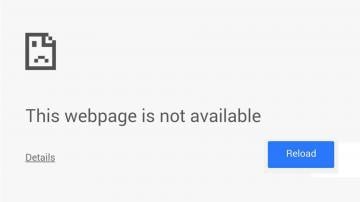O que é Windows Sandbox, usos, vantagens e requisitos?
Se você já teve receio das possíveis consequências ao abrir aquele arquivo desconhecido ou testar um programa novo no computador da empresa, o bate-papo de hoje vai te interessar.
Essa preocupação é mais comum do que parece. Afinal, as notícias sobre ameaças digitais são muitas, são assustadoras e nem sempre há uma máquina dedicada exclusivamente a experimentações, uma que não coloque em risco os dados, os sistemas e até mesmo os demais usuários da empresa.
Pensando nisso, nesse post vamos explorar uma ferramenta pouco conhecida, mas que pode transformar a forma como você lida com os testes, com as instalações ou com o desenvolvimento de aplicações, no seu dia a dia profissional – o Windows Sandbox.
O que é o Windows Sandbox?
Quem é da área de TI – até quem não é também – sabe que um simples anexo recebido por e-mail ou aquele pendrive aparentemente “inofensivo”, podem ser o ponto de partida para grandes estragos na empresa.
Há arquivos maliciosos capazes de se alastrar por todas as máquinas conectadas à rede corporativa, comprometendo os seus valiosos dados, os seus sistemas e até a continuidade do negócio.
E não, não se trata de exagero ou alarmismo. Essa é uma possibilidade real, se nessa hipotética situação houver um agressivo ransomware, por exemplo.
No caso dos pequenos negócios, que nem sempre contam com uma infraestrutura completa e robusta – especialmente para manter um ambiente separado só para testes – a exposição e os riscos, costumam ser ainda maiores.
É justamente nesse cenário que entra o Windows Sandbox, uma funcionalidade nativa do Windows que cria um ambiente temporário, isolado e seguro, pronto para realizar testes, instalações e diferentes experimentações e ao mesmo tempo, sem colocar em risco o sistema operacional principal e tudo o mais que nele houver.
Na prática, ao abrir o Sandbox, você dispõe de uma “sessão limpa” do Windows, como se fosse uma nova instalação do sistema, mas sem que se tenha que fazê-la de fato e melhor ainda, a partir de uma instalação e de um computador previamente existentes.
Mas o que é o Sandbox?
Esse recurso não é novo e nem exclusivo do Windows. Sandbox quer dizer “caixa de areia” em português e assim como o seu homônimo no mundo físico, corresponde ao local no qual brincam as crianças e que tem a mesma função – ser um ambiente seguro, restrito e controlado.
Tudo o que acontece ali fica contido e sob regras rígidas. Ao encerrar o sandbox, tudo é apagado automaticamente. Nenhum arquivo, programa ou alteração são mantidos.
É como ter uma “sala de testes” particular, sempre pronta e segura, sem precisar configurar máquinas virtuais ou investir em hardware adicional.
O conceito foi idealizado para oferecer a programadores e desenvolvedores, um ambiente isolado e supervisionado para testar novos programas, realizar simulações realistas, com segurança e sem que haja eventuais consequências indesejáveis, ou impactem o ambiente digital ou usuário da empresa.
Como funciona e como o Windows Sandbox protege o sistema?
O diferencial do Windows Sandbox, é que ele funciona como uma instância temporária e totalmente isolada do sistema operacional no qual ele roda. Vale salientar que o ambiente criado – como também pode ser chamado – é baseado na mesma imagem do sistema operacional que o hospeda, mas não compartilha estados com ele.
Ao ser iniciado, ele cria uma sessão limpa do sistema, sem qualquer vínculo direto com os arquivos, com os programas ou com as configurações do Windows que o está executando.
Essa instância só é possível, graças a tecnologias de virtualização e contêineres, o que garante que tudo o que acontece na “caixa de areia”, fique restrito a ela.
É como se você estivesse usando um computador diferente, independente e desconectado do seu, ainda que fisicamente esteja dentro da mesma máquina, porém com a vantagem de que, ao fechar a janela do Sandbox, tudo é encerrado de modo automático e definitivo.
Graças a esse conceito, a sua execução garante uma proteção eficaz:
-
Nenhum programa instalado no Sandbox afeta ou tem acesso ao sistema principal;
-
Arquivos abertos ali não têm permissão para acessar ou modificar o ambiente original;
-
Mesmo que um software malicioso seja executado, ele não consegue “escapar” do ambiente isolado.
Ou seja, o Sandbox funciona como um contêiner controlado e limitado.
Logo, é um cenário perfeito para diversos usos, como:
-
Testar uma API ou aplicar um patch (correção) ou ainda promover uma atualização;
-
Desenvolver ou testar novos recursos do próprio sistema operacional;
-
Simular ambientes reais, sem afetar uma máquina de uso regular;
-
Testar a experiência do usuário em relação a sistemas diversos;
-
Identificar, analisar e corrigir bugs;
-
Verificar como funciona a integração entre sistemas;
-
Detectar e avaliar vulnerabilidades de segurança;
-
Testar aplicativos e o seu funcionamento em condições similares às reais;
-
Abrir arquivos suspeitos ou navegar em sites inseguros / desconhecidos com tranquilidade.
Ao encerrar a sessão, tudo desaparece, sem deixar rastros, sem comprometer o computador da empresa e sem exigir configurações complexas.
E se algo der errado dentro do Sandbox?
Essa é uma dúvida comum, especialmente para quem está conhecendo o recurso agora.
Afinal, se o objetivo é testar, experimentar as mais variadas situações e até abrir arquivos suspeitos, é natural se perguntar: “E se eu executar um programa malicioso?”, ou “E se for algum malware agressivo?”, ou ainda “E se eu fizer alguma besteira?”.
Para qualquer desses casos ou outros que você consiga imaginar, a resposta é a mesma – tudo bem, não há problema algum!
Desde que tudo aconteça dentro do Sandbox, você tem liberdade total para fazer o que quiser e é justamente esse o seu propósito, ter um ambiente de confinamento rigoroso e controlado.
Como vimos anteriormente, ele funciona completamente isolado do sistema principal e sem qualquer ponte ou acesso direto entre eles.
Portanto, um eventual programa malicioso não consegue modificar o sistema operacional host (que o hospeda), o malware não tem acesso aos dados e configurações, e qualquer erro ou falha ficam restritos à instância, “desaparecendo” assim que a janela do Sandbox é fechada.
Nada do que foi feito ali é salvo. Nenhuma alteração é mantida. Nenhum arquivo gerado é preservado. É como se você tivesse usado um computador descartável, que se autodestrói ao final da sessão, sem preocupações, sem consequências, sem dores de cabeça.
Por isso, o Windows Sandbox é ideal para situações em que há dúvida, receio ou necessidade de testar algo que você não quer – ou não pode – arriscar no ambiente principal.
Quando usar o Windows Sandbox?
Nem todo cenário exige o uso do Windows Sandbox e é justamente por isso que ele se torna tão valioso quando necessário, primeiro porque ele é simples de ser ativado e em segundo, porque foi pensado para situações em que há dúvida, risco ou necessidade de testar algo sem comprometer o ambiente principal.
Se a sua realidade é a da maioria das pequenas empresas, onde cada máquina é importante e nem sempre há infraestrutura dedicada para testes, o Sandbox pode ser muito útil.
Aqui estão alguns exemplos práticos em que ele pode fazer a diferença:
-
Ao receber arquivos de origem desconhecida e precisar analisá-los com cuidado;
-
Para testar softwares novos antes de instalá-los definitivamente, sejam ou não suspeitos;
-
Durante o desenvolvimento de aplicações, APIs ou scripts que ainda estão em fase de validação;
-
Para simular o comportamento de sistemas em um ambiente limpo;
-
Ao realizar auditorias internas ou testes de integração entre sistemas;
-
Quando é necessário navegar em sites pouco confiáveis ou serviços que poderiam comprometer o sistema principal.
Em resumo, o Windows Sandbox vale a pena sempre que você quiser experimentar com liberdade, mas sem abrir mão da segurança cibernética e da integridade do seu ambiente de trabalho.
Como ativar o Windows Sandbox? Quais são os requisitos?
Nessa altura é provável que muita gente já esteja querendo usar, não é mesmo?
Mas antes de sair testando tudo no Windows Sandbox, é importante saber se o seu computador está apto a rodar o recurso.
O primeiro ponto a ser observado e que inclusive pode frustrar alguns, é que embora ele seja nativo do sistema, nem todas as versões do Windows e configurações de hardware, oferecem suporte.
Requisitos para usar o Windows Sandbox
-
Sistema operacional – disponível apenas nas edições Professional, Enterprise e Education do Windows 10 (a partir da versão 1903) e do Windows 11;
-
Arquitetura – é necessário um sistema de 64 bits, tanto em termos de hardware quanto de software:
-
Hardware – o processador precisa ser compatível com instruções de 64 bits. Isso é essencial para suportar os recursos de virtualização exigidos pelo Sandbox, como Intel VT-x ou AMD-V;
-
Software – o Windows instalado também precisa ser uma versão de 64 bits. O Sandbox não funciona em sistemas de 32 bits, mesmo que o hardware seja compatível;
-
-
Virtualização – o recurso precisa estar habilitado na configuração de inicialização do computador, conhecida como BIOS ou UEFI (Interface Unificada de Firmware Extensível) e que é a versão mais moderna e visual dessa mesma interface, presente na maioria dos computadores atuais;
-
Processador – compatível com virtualização, geralmente Intel VT-x ou AMD-V e ao menos 2 núcleos de CPU (sendo recomendável 4 núcleos com hyperthreading para melhor desempenho):
-
Intel VT-x – a tecnologia equipa a maioria dos processadores Core i3, i5, i7 e i9, lançados a partir de 2010, sendo quase certo que ele seja compatível. Processadores Pentium, Celeron e Atom podem ou não ter suporte, a depender do modelo;
-
AMD-V – a virtualização está presente em praticamente todos os processadores AMD Ryzen, FX, Athlon II, Phenom II e posteriores. Modelos mais antigos ou voltados para baixo custo (ex: alguns Sempron) podem não oferecer suporte;
-
-
Memória RAM – o mínimo exigido são 4 GB de memória RAM, mas o ideal é ter 8 GB ou mais para uma experiência fluida. Lembre-se, quanto mais memória disponível, melhor será a experiência dentro do Sandbox;
-
Espaço em disco – pelo menos 1 GB de espaço livre, preferencialmente em SSD para melhor desempenho.
Ativação do Windows Sandbox
Se o seu sistema atende a esses requisitos, ativar o Windows Sandbox é simples, bastando seguir os passos abaixo:
-
Acesse o Painel de Controle ou digite “Recursos do Windows” na busca do menu Iniciar;
-
Clique em “Ativar ou desativar recursos do Windows”;
-
Na lista que será exibida, marque a opção “Windows Sandbox”;
-
Clique em OK e aguarde a instalação;
-
Reinicie o computador para concluir a ativação.
Após isso, basta digitar “Windows Sandbox” no menu Iniciar e abrir o recurso. Uma nova janela será exibida com uma sessão limpa do Windows, pronta para testes e experimentações.
Limitações e cuidados ao usar o Windows Sandbox
Se você é daqueles que costuma achar incríveis recursos como esse, contenha momentaneamente sua empolgação. O Windows Sandbox é sim uma ferramenta poderosa e segura, mas não é uma solução universal para todos os cenários.
Ele tem limitações importantes que merecem atenção, especialmente para quem pretende usá-lo com frequência ou em tarefas mais complexas.
É preciso ter em mente que:
-
Nada é salvo – qualquer arquivo criado, programa instalado ou alteração feita dentro do Sandbox será apagado ao encerrar a sessão. Se você precisa preservar algo, será necessário copiar manualmente para fora do ambiente antes de fechar;
-
Sem acesso direto a dispositivos USB ou rede local – o Sandbox não reconhece pendrives, HDs externos ou impressoras conectadas diretamente. Também não acessa compartilhamentos de rede, o que pode limitar testes que envolvam múltiplos dispositivos;
-
Desempenho depende da máquina host – embora seja leve, o Sandbox consome recursos. Se o computador tiver pouca memória ou um processador modesto, a experiência pode ser lenta ou instável, o que é particularmente ruim se há necessidade de algumas simulações;
-
Não substitui uma VM (máquina virtual) – o Sandbox é ideal para testes rápidos e descartáveis. Para ambientes persistentes, com configurações específicas ou múltiplos sistemas operacionais, o uso de máquinas virtuais ainda é mais indicado;
-
Não disponível em todas as versões do Windows – conforme já vimos, usuários da edição Home não têm acesso ao recurso, a menos que migrem para uma versão superior.
Conclusão
Descubra como o Windows Sandbox protege seu sistema, permite testes seguros e oferece um ambiente isolado para explorar livre das ameaças digitais.